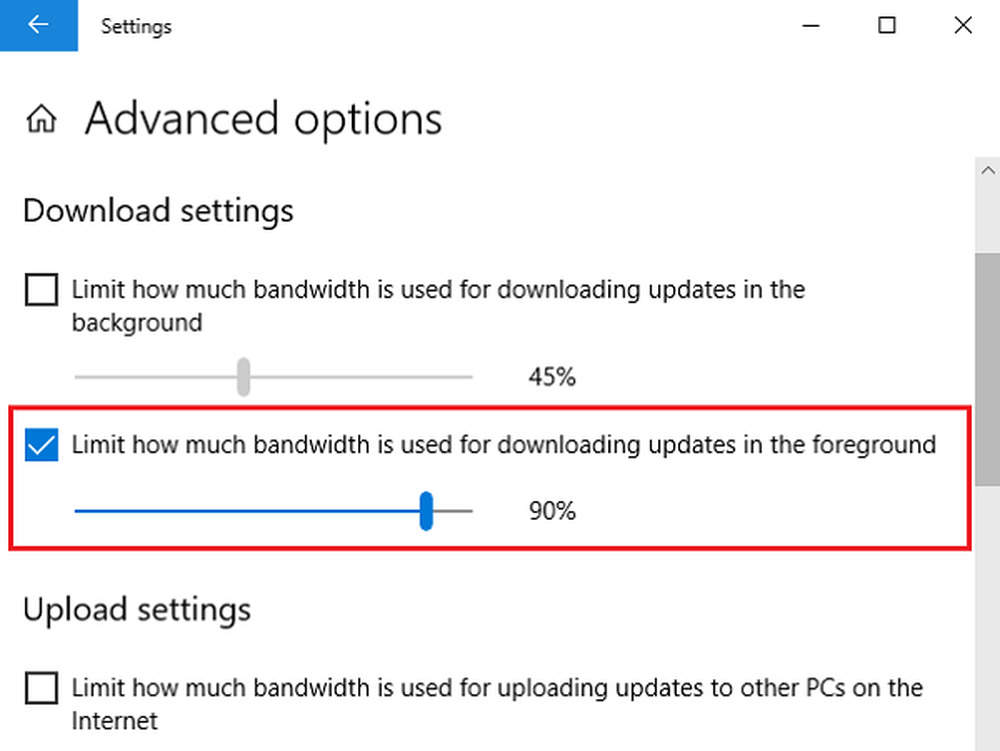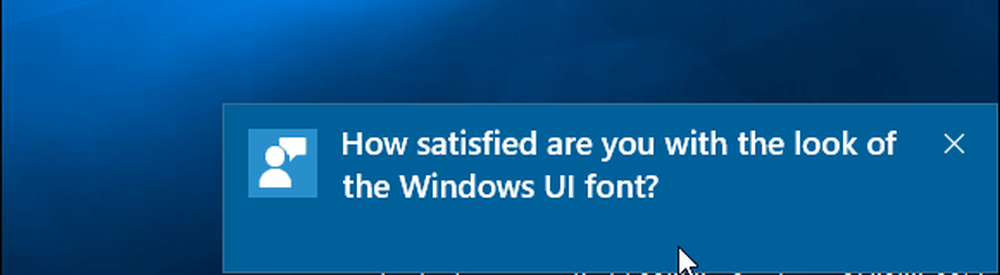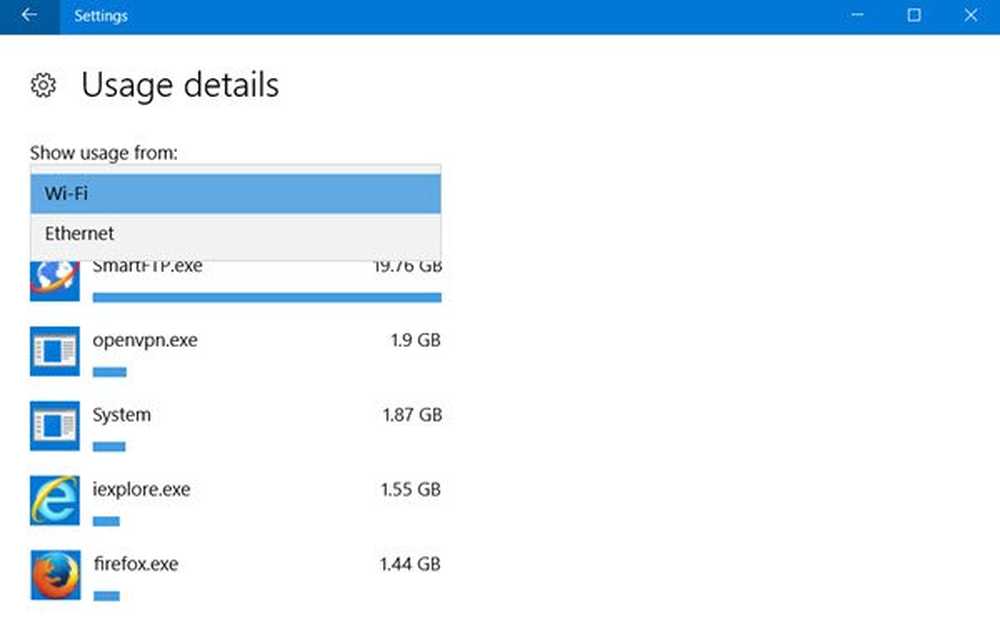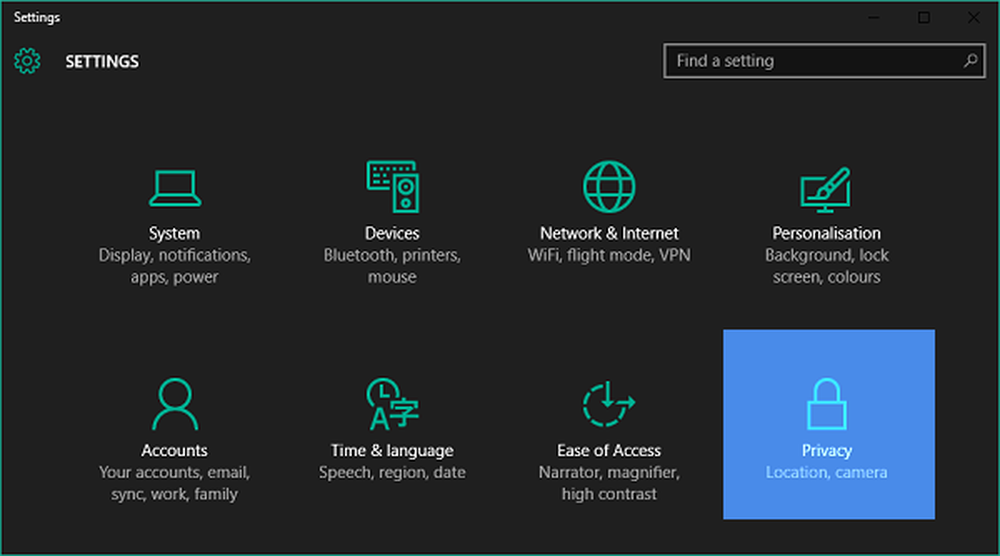So beschränken Sie die Anzeigenverfolgung auf Roku, Fire TV, Apple TV und Chromecast
Beschränken Sie die Anzeigenverfolgung auf Roku
Die Datenschutzeinstellungen von Roku sind auf allen Geräten gleich. Egal, ob Sie einen Roku-Streaming-Stick, eine Set-Top-Box oder ein Fernsehgerät haben, gehen Sie zu Einstellungen> Datenschutz> Werbung und aktivieren Sie die Option "Begrenzung der Anzeigenverfolgung". Während Sie dort sind, möchten Sie möglicherweise auch die Anzeigen-ID zurücksetzen. Dadurch wird verhindert, dass Werbetreibende ein Profil für Ihre Nutzung erstellen und benutzerdefinierte Anzeigen senden. Es ist dasselbe Konzept wie das Zurücksetzen Ihrer Anzeigen-ID auf Android oder iOS.
![]()
Beschränken Sie die Anzeigenverfolgung auf Apple TV
Wenn Sie ein Apple TV betreiben 4th gen oder oben, gehen Sie zu Einstellungen> Allgemein> Datenschutz und aktivieren Sie die Option "Limit Ad Tracking". Wenn Sie noch ein älteres Apple TV rocken, gehen Sie zu Einstellungen> Allgemein und ändern Sie "Daten an Apple senden" in Nein.
![]()
Beschränken Sie die Anzeigenverfolgung auf Amazon Fire TV
Ob es sich um ein Kindle Fire HD-Gerät, ein Fire TV-Gerät oder sogar Ihr Echo-Gerät handelt, Amazon verfolgt gerne Ihre Aktivitäten, damit es benutzerdefinierte Anzeigen liefern kann. Um es auf Ihrem Fire TV auszuschalten, gehen Sie zu Einstellungen> Voreinstellungen> Datenschutzeinstellungen und deaktivieren Sie die Option "Interessenbasierte Anzeigen".
![]()
In diesem Menü haben Sie die Möglichkeit, andere Datenerfassung wie Geräte- und App-Nutzungsdaten zu deaktivieren. Schalten Sie einfach alles aus. Amazon hat sicherlich genug Daten über uns gesammelt, wenn Sie auf seiner Website einkaufen und seine anderen Dienste nutzen.
![]()
Beschränken Sie die Anzeigenverfolgung in Google Chromecast
Wenn Sie über einen Chromecast verfügen, können Sie die Nutzungsdaten einschränken, die über die Home-App an Google gesendet werden. Starten Sie es und wählen Sie Ihren Chromecast aus der Liste der Geräte aus. Wechseln Sie dann zu Einstellungen und blättern Sie nach unten, und deaktivieren Sie den Schalter "Chromecast-Gerätenutzungsdaten und Absturzberichte an Google senden".
![]()
Zusammenfassen
Die Technologie, die wir heute haben, ist wunderbar und fähig zu so vielen Dingen, die uns das Leben erleichtern. Aber es verfolgt auch alles, was wir tun, was ärgerlich ist. Wir haben Ihnen zum Beispiel gezeigt, wie Sie wirklich verhindern können, dass Google Ihren Standort verfolgt. Wir haben Ihnen gezeigt, wie Sie Sprachaufzeichnungen, die an digitale Assistenten gesendet wurden, wiedergeben und löschen können.
Die meisten von uns haben die Tatsache ziemlich akzeptiert, dass wir während des Tages etwas Privatsphäre für die Nutzung kostenloser Dienste zur Verfügung stellen. Aber in der Nacht, wenn wir versuchen, uns von der Verrücktheit des Tages zu entspannen und Lieblingsfilme und Fernsehsendungen zu genießen, möchten wir auch eine Pause vom Tracking.
Und es ist nicht auf Ihren Streaming-Stick beschränkt. Ihr Smart-TV erfasst auch Ihre Nutzung - beispielsweise Vizio, LG, Sony oder Samsung. Sie können das Tracking deaktivieren oder einschränken, aber jedes Modell ist unterschiedlich. Überprüfen Sie die Bedienungsanleitung Ihres spezifischen Modells. Oder blättern Sie einfach durch das Menü Ihres Fernsehgeräts. Gehen Sie zum Beispiel bei einem Vizio durch das Menü und deaktivieren Sie die Option „Smart Interactivity“. Wenn Ihr Smart TV jedoch von Google, Roku oder einer Fire TV Edition betrieben wird, können Sie die Verfolgung mithilfe der oben beschriebenen Schritte deaktivieren.
Es ist jedoch auch wichtig zu beachten, dass Anbieter, wie Netflix oder Amazon, benachrichtigt werden, wenn Sie die Anzeigenerfassung auf Ihrem Streaming-Gerät deaktivieren, dass Sie nicht verfolgt werden möchten es. Diese Funktion ähnelt der Funktion "Nicht verfolgen", die von allen Webbrowsern übernommen wurde. Sie können es aktivieren, aber eine Website muss die Anforderung nicht erfüllen.
Trotzdem ist es besser als nichts. Wenn Sie nicht vollständig dunkel werden und vom Netz gehen, ist der Kampf, nicht verfolgt zu werden, ein ständiger Kampf. Wenn Sie jedoch Ihre Online-Aktivitäten so privat wie möglich halten möchten, sollten Sie das Standardverhalten der Anzeigenverfolgung Ihrer Streaming-Geräte deaktivieren.